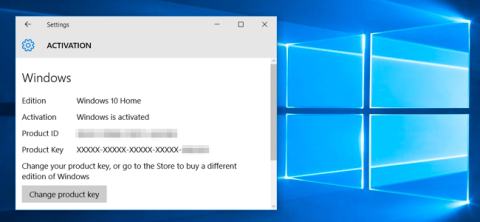Μπορείτε να αφαιρέσετε τον αριθμό-κλειδί προϊόντος, να επιβάλετε το Windows Active Online ή να ρυθμίσετε, να αλλάξετε τον αριθμό-κλειδί προϊόντος... εύκολα χρησιμοποιώντας το εργαλείο Slmgr. Ανατρέξτε στο παρακάτω άρθρο από το Wiki.SpaceDesktop.

1. Ανοίξτε τη γραμμή εντολών κάτω από το Admin

Στα Windows 8 ή Windows 10, μπορείτε να κάνετε δεξί κλικ στο κουμπί Έναρξη ή να πατήσετε το συνδυασμό πλήκτρων Windows + X και, στη συνέχεια, να επιλέξετε Γραμμή εντολών (Διαχειριστής) .
Στα Windows 7, πληκτρολογήστε τη λέξη-κλειδί Γραμμή εντολών στο πλαίσιο Αναζήτηση στο μενού Έναρξη, στη συνέχεια κάντε δεξί κλικ στη Γραμμή εντολών και επιλέξτε Εκτέλεση ως διαχειριστής.
2. Ελέγξτε τις πληροφορίες ενεργοποίησης, τα πνευματικά δικαιώματα (Άδεια χρήσης) και την ημερομηνία λήξης (Ημερομηνία λήξης)
Για να εμφανίσετε πληροφορίες πνευματικών δικαιωμάτων και ενεργοποίησης στο τρέχον σύστημα, εισαγάγετε την ακόλουθη εντολή στο παράθυρο της γραμμής εντολών:
slmgr.vbs /dli
Εάν θέλετε να εμφανίσετε λεπτομερείς πληροφορίες πνευματικών δικαιωμάτων - συμπεριλαμβανομένου του κωδικού αναγνωριστικού ενεργοποίησης, του κωδικού αναγνωριστικού εγκατάστασης και ορισμένων άλλων λεπτομερών πληροφοριών, χρησιμοποιήστε την εντολή:
slmgr.vbs /dlv
Πώς να χρησιμοποιήσετε την εντολή slmgr για να επαναφέρετε τη δοκιμαστική περίοδο των Windows;
3. Ελέγξτε την ημερομηνία λήξης των πνευματικών δικαιωμάτων

Για να εμφανίσετε την ημερομηνία λήξης των πνευματικών δικαιωμάτων, χρησιμοποιήστε την παρακάτω εντολή:
slmgr.vbs /xpr
Σημείωση:
Η εντολή είναι χρήσιμη μόνο σε συστήματα Windows που ενεργοποιούνται μέσω του διακομιστή KMS. Οι εκδόσεις λιανικής και πολλές άλλες εκδόσεις πρέπει να έχουν μόνιμα πνευματικά δικαιώματα που δεν λήγουν.
Εάν δεν σας παρέχεται κλειδί προϊόντος, θα εμφανιστεί ένα μήνυμα σφάλματος στην οθόνη.
3. Αφαιρέστε τον αριθμό-κλειδί προϊόντος

Μπορείτε να χρησιμοποιήσετε το Slmgr για να αφαιρέσετε τον αριθμό-κλειδί προϊόντος στην τρέχουσα έκδοση των Windows.
Εισαγάγετε την παρακάτω εντολή στο παράθυρο της γραμμής εντολών και, στη συνέχεια, επανεκκινήστε τον υπολογιστή σας:
slmgr.vbs /upk
Επιπλέον, τα Windows αποθηκεύουν επίσης το κλειδί προϊόντος στο μητρώο. Σε ορισμένες περιπτώσεις, όταν είναι απαραίτητο, τα Windows θα χρησιμοποιήσουν το κλειδί στο μητρώο για να εγκαταστήσουν τον υπολογιστή σας. Επομένως, πρέπει επίσης να αφαιρέσετε τον αριθμό-κλειδί προϊόντος από το μητρώο.
Χρησιμοποιήστε την παρακάτω εντολή για να αφαιρέσετε το κλειδί προϊόντος από το μητρώο:
slmgr.vbs /cpky

Η εκτέλεση της παραπάνω εντολής δεν καταργεί την εγκατάσταση του κλειδιού προϊόντος. Καταργεί μόνο τον αριθμό-κλειδί προϊόντος από το μητρώο, έτσι ώστε το σύστημα να μην έχει πρόσβαση στο μητρώο.
4. Ορίστε ή αλλάξτε τον αριθμό-κλειδί προϊόντος

Μπορείτε να χρησιμοποιήσετε το slmgr.vbs για να εισαγάγετε έναν νέο αριθμό-κλειδί προϊόντος. Εάν το σύστημά σας Windows διαθέτει ήδη έναν αριθμό-κλειδί προϊόντος, μπορείτε να χρησιμοποιήσετε την παρακάτω εντολή για να αντικαταστήσετε τον παλιό αριθμό-κλειδί προϊόντος με έναν νέο αριθμό-κλειδί προϊόντος:
slmgr.vbs /ipk #####-#####-#####-#####-#####
Σημείωση:
Αντικαταστήστε το #####-#####-#####-#####-##### με τον αριθμό-κλειδί προϊόντος.
Η εντολή θα ελέγξει εάν το κλειδί προϊόντος που εισάγετε είναι το ίδιο με το προηγούμενο κλειδί προϊόντος ή όχι.
Αφού εκτελέσετε την εντολή, η Microsoft θα εμφανίσει ένα μήνυμα για επανεκκίνηση του υπολογιστή σας.
Επιπλέον, μπορείτε επίσης να αλλάξετε το κλειδί προϊόντος στην εφαρμογή Ρυθμίσεις στη διεπαφή ενεργοποίησης.
5. Ενεργά Windows Online

Για να αναγκάσετε τα Windows να προσπαθήσουν να είναι Active Online, χρησιμοποιήστε την παρακάτω εντολή:
slmgr.vbs /ato
Εάν χρησιμοποιείτε την έκδοση Retail, η εντολή θα αναγκάσει τα Windows να προσπαθήσουν να συνδεθούν στο διαδίκτυο με τον διακομιστή Micorsoft (διακομιστής Microsoft).
Εάν το σύστημα έχει ρυθμιστεί ώστε να χρησιμοποιεί διακομιστή KMS για ενεργοποίηση, θα προσπαθήσει να ενεργοποιηθεί με τον διακομιστή KMS στο τοπικό δίκτυο. Αυτή η εντολή μπορεί να είναι χρήσιμη εάν τα Windows αποτύχουν να ενεργοποιηθούν με προβλήματα σύνδεσης ή διακομιστή.
6. Ενεργά Windows Offline

Για να λάβετε τον κωδικό αναγνωριστικού εγκατάστασης για το Active Offline, χρησιμοποιήστε την παρακάτω εντολή:
slmgr.vbs /dti
Στη συνέχεια χρειάζεστε ένα αναγνωριστικό επιβεβαίωσης για ενεργοποίηση. Μπορείτε να καλέσετε το κέντρο ενεργοποίησης της Microsoft για να λάβετε τον κωδικό αναγνωριστικού εγκατάστασης.
Για να εισαγάγετε το αναγνωριστικό επιβεβαίωσης που μόλις λάβατε, χρησιμοποιήστε την παρακάτω εντολή:
slmgr.vbs /atp ACTIVATIONID
Σημείωση:
Αντικαταστήστε το ACTIVATIONID με τον κωδικό αναγνωριστικού ενεργοποίησης που λάβατε.
Μόλις τελειώσετε, μπορείτε να χρησιμοποιήσετε την εντολή: εντολές slmgr.vbs /dli ή slmgr.vbs /dlv για να επιβεβαιώσετε ότι την έχετε ενεργοποιήσει.
7. Παράταση της δοκιμαστικής περιόδου

Ορισμένες εκδόσεις των Windows συχνά περιορίζουν τη διάρκεια των δωρεάν δοκιμών. Τα Windows 7, για παράδειγμα, προσφέρουν μια δοκιμή 30 ημερών.
Για να παρατείνετε τη δοκιμαστική περίοδο μπορείτε να χρησιμοποιήσετε την παρακάτω εντολή:
slmgr.vbs /rearm
Αυτή η εντολή μπορεί να χρησιμοποιηθεί μόνο πολλές φορές, επομένως δεν μπορείτε να παρατείνετε την απεριόριστη δοκιμαστική περίοδο.
Ο χρόνος που μπορείτε να χρησιμοποιήσετε τη δοκιμή εξαρτάται από τον "μετρητή όπλων". Μπορείτε να δείτε χρησιμοποιώντας την εντολή:
slmgr.vbs /dlv
8. Ελέγξτε τον υπολογιστή σας από απόσταση
Το Slmgr εκτελεί συνήθως τις ενέργειες που καθορίζετε στον τρέχοντα υπολογιστή.
Ωστόσο, μπορείτε επίσης να χρησιμοποιήσετε το Slmgr για απομακρυσμένη διαχείριση υπολογιστών στο δίκτυό σας, εάν έχετε πρόσβαση σε αυτούς τους υπολογιστές.
Εντολή παρακάτω για να εκτελέσετε τις ενέργειες που καθορίζετε στον τρέχοντα υπολογιστή:
slmgr.vbs /option
Εντολή παρακάτω για τον έλεγχο ενός απομακρυσμένου υπολογιστή:
slmgr.vbs όνομα υπολογιστή όνομα χρήστη κωδικός πρόσβασης /επιλογή
Σημείωση:
Πρέπει να έχετε όνομα υπολογιστή, όνομα χρήστη και κωδικό πρόσβασης.
Αντικαταστήστε τον κωδικό πρόσβασης ονόματος χρήστη με όνομα υπολογιστή, όνομα χρήστη και κωδικό πρόσβασης.
Ανατρέξτε σε μερικά ακόμη άρθρα παρακάτω:
Καλή τύχη!